原創位址:http://www.cnblogs.com/jfzhu/p/3996323.html
轉載請注明出處
所謂正向查找,就是說在這個區域裡的記錄可以依據名稱來查找對應的IP位址。反向查找就是在這個區域裡的記錄可以依據IP位址來查找對應的記錄名稱。
下面介紹如何在DNS中建立一個正向查找記錄與反向查找記錄,使用的環境是Windows Server 2012,但在Win 2008 與 Win 2008 R2中,都是一樣的過程。
(一) 打開DNS
你可以從Server Manager –> Tools –> DNS 打開
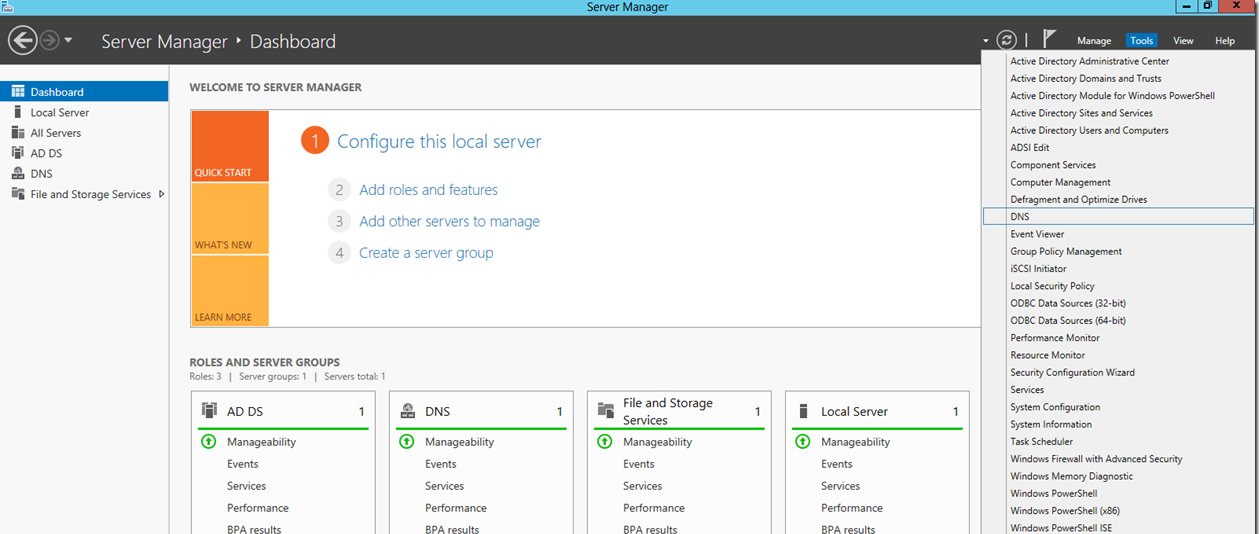
也可以從開始頁面打開
(二) 建立一個反向查找區域
(1) 打開DNS後,右鍵點選Reverse Lookup Zone,在彈出的菜單選擇New Zone
(2) New Zone Wizard會幫我建立一個新的反向查找區域
(3) 到這一步,需要查一下我們的ip位址
因為ip位址是 192.168.0.103,而Subnet Mask是255.255.255.0,是以Network ID應該是192.168.0
點選完成,就建立好了我們的反向查找區域。
(三)在正向查找區域中建立New Host
在我的實驗環境中,域控制器與DNS安裝在同一台伺服器上。因為已經裝好了一個域,我的域名jf.local在DNS中就是一個正向查找區域。在這個域中,除了域控制器外,有兩台伺服器
lab-server1, 192.168.0.105
lab-server2, 192.168.0.107
我們在正向查找區域中分别建立這兩個主機記錄
(1) 右鍵點選你的正向查找區域,選擇New Host
(2) 建立新主機記錄
注意要勾選Create associated pointer (PTR) record,這樣一個反向查找記錄就會自動生成。
同樣建立第二個主機記錄
(四)檢視反向查找區域中的記錄
在反向查找區域中,系統自動為我們生成了兩條對應的記錄
(五)正向查找與反向查找驗證
下面分别在伺服器lab-server1和lab-server2上進行一下測試,首先在lab-server1上:
lab-server2:
不論是ping機器名(正向查找)還是ping –a ip位址(反向查找)都成功了。
(六)總結
正向查找是通過名字查ip,反向查找是通過ip查名字。正向查找使用 ping 機器名,反向查找用 ping –a ip位址